パソコン塾
ファイルの管理(エクスプローラを使う)
パソコンを使うには、ワードやエクセルで案内文章や名簿などを作成する方法を理解することが第一段階です。
いろいろなソフトの操作に慣れてきたら、ワードなどで作った文章のファイルなどをわかりやすく整理整頓することもあわせて大事です。
今回はエクスプローラの起動と便利な設定について紹介します。
次回は具体的なファイルの管理方法を紹介する予定です。
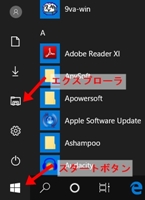
いろいろなソフトの操作に慣れてきたら、ワードなどで作った文章のファイルなどをわかりやすく整理整頓することもあわせて大事です。
今回はエクスプローラの起動と便利な設定について紹介します。
次回は具体的なファイルの管理方法を紹介する予定です。
エクスプローラの使い方
エクスプローラを起動する
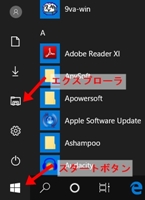
1 エクスプローラを起動する。
① タスクバーにエクスプローラのアイコンがあるか
調べる
② タスクバーにない場合はスタートをクリック
1) エクスプローラの上で右クリック
2) タスクバーにピン止めをクリック
③ エクスプローラの起動
1) タスクバーのエクスプローラをクリックで起動する
2) エクスプローラの起動仕方がわからない場合は
ウインドウマークを押しながらあるアルファベットの「E」をクリック
① タスクバーにエクスプローラのアイコンがあるか
調べる
② タスクバーにない場合はスタートをクリック
1) エクスプローラの上で右クリック
2) タスクバーにピン止めをクリック
③ エクスプローラの起動
1) タスクバーのエクスプローラをクリックで起動する
2) エクスプローラの起動仕方がわからない場合は
ウインドウマークを押しながらあるアルファベットの「E」をクリック
エクスプローラを使いやすいように設定をする
1 拡張子の表示
2 クイックアクセスはよく使うフォルダーを登録して便利に使う機能です。
3 ファイルの内容を開かずに確認するには「表示」の
「プレビューウインドウ」をクリックする
4 ファイルの表示の仕方を変更するには
「表示」の詳細から選択してクリックして切り替える
5 ファイルの名前の変更
ファイルの上で右クリック「名前の変更」をクリックしてファイル名を
入力する。「拡張子」は必ず残してください。
6 ファイルを削除 ファイルをクリックして「デリートキー」をたたく
又は右クリックして「削除」をクリック
削除するとゴミ箱に入ります。
復元したい時はゴミ箱を開きファイルの上で右クリックして「元に戻す」を
クリック
拡張子はファイルの種類を判別する大事なしるしです。
ファイル名の後についている4文字ほどのアルファベットです。
「表示」をクリック「ファイル名拡張子」の左ボックスをクリックしてチェックを入れる
ファイル名の後についている4文字ほどのアルファベットです。
「表示」をクリック「ファイル名拡張子」の左ボックスをクリックしてチェックを入れる
2 クイックアクセスはよく使うフォルダーを登録して便利に使う機能です。
なれないうちは、下の「PC」から開くほうが分かりいいです。
常時「PC」から開くには、
①「表示」をクリック
②「オプション」をクリック
③「エクスローラで開く」の三角マークから「PC」をクリック
④「OK」をクリック
常時「PC」から開くには、
①「表示」をクリック
②「オプション」をクリック
③「エクスローラで開く」の三角マークから「PC」をクリック
④「OK」をクリック
3 ファイルの内容を開かずに確認するには「表示」の
「プレビューウインドウ」をクリックする
4 ファイルの表示の仕方を変更するには
「表示」の詳細から選択してクリックして切り替える
5 ファイルの名前の変更
ファイルの上で右クリック「名前の変更」をクリックしてファイル名を
入力する。「拡張子」は必ず残してください。
6 ファイルを削除 ファイルをクリックして「デリートキー」をたたく
又は右クリックして「削除」をクリック
削除するとゴミ箱に入ります。
復元したい時はゴミ箱を開きファイルの上で右クリックして「元に戻す」を
クリック